时间:2011-07-25 09:26:19 作者:不后悔 来源:系统之家 1. 扫描二维码随时看资讯 2. 请使用手机浏览器访问: https://m.xitongzhijia.net/xtjc/20110725/633.html 手机查看 评论 反馈
XP显示桌面误删怎么恢复?显示桌面是Windows桌面上一个很鸡肋又很有用的功能,本来其功能可以通过Win+D来代替,但如果用户在进行文字编辑工作,怕乱了排版,这时候就需要点击“显示桌面”回到桌面。

XP显示桌面误删怎么恢复
如果暂时需要使用显示桌面,可以使用快捷键:Win + D 切换到桌面。
还原显示桌面图标方法一:
点击“开始→运行”,在弹出的“运行”对话框中输入(或直接复制、粘贴)下面这行命令:“REGSVR32 /n /i:u shell32”(不含双引号),然后按“确定”或直接按“回车”,片刻后会弹出“shell32中的DllInstall成功”的对话框,“显示桌面”按钮就可以完美归来了。

还原显示桌面图标方法二:
1、新建一个“记事本”(点击“开始”→程序→附件→记事本),将下面的代码复制、粘贴进去:

2、然后,在这个新建文档中,选择点击左上角的“文件”菜单――“另存为…”(保存路径选择“桌面”;保存类型选择为“所有文件”,保存文件名为“显示桌面.scf”(含半角英文双引号)。
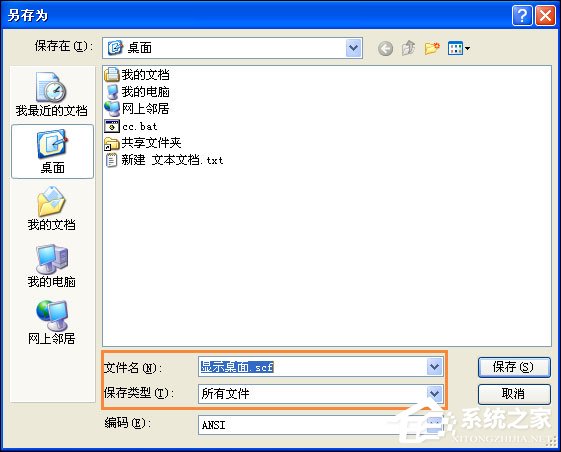
3、解锁任务栏,再将“显示桌面”拖入“快速启动栏”(即半边书名号“》”中,您的桌面快捷图标便可完璧归赵了!
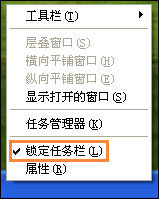

以上方法便是将XP显示桌面误删再恢复的操作步骤,当然,如果用户不喜欢任务栏上的这个栏目,也可以在任务栏上右键→工具栏→启动栏 点击一下,即可取消显示。
发表评论
共0条
评论就这些咯,让大家也知道你的独特见解
立即评论以上留言仅代表用户个人观点,不代表系统之家立场